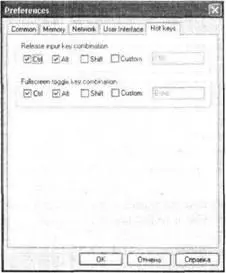Обратите внимание, что образ можно создать лишь для всего жесткого диска, включая все имеющиеся на нем разделы и логические диски.
После того как Parallels Image Tool сформирует образ диска, вы можете подключить его к ВМ таким же образом, как любой другой виртуальный жесткий диск, то есть с помощью окна Configuration Editor.
Конфигурирование внешних устройств
Помимо виртуальных жестких дисков и программно эмулируемых компонентов, приведенных в табл. 4.3, в конфигурацию ВМ могут входить следующие устройства и компоненты:
■ устройства чтении CD/DVD, причем Virtual PC 2004 предоставляет как возможность работы с физическими устройствами чтения CD/DVD, так и возможность монтирования образов носителей CD/DVD на виртуальный CD/DVD-привод; при работе с физическими устройствами CD/DVD операции записи из ВМ не поддерживаются;
■ мышь и клавиатура — оба эти стандартные устройства ввода хост-компьютера управляются совместно виртуальной машиной и хостовой ОС, переключение между «владельцами» мыши и клавиатуры выполняет пользователь;
■ устройства чтения гибких дисков (FDD) — виртуальная машина способна работать с физическим устройством FDD, причем поддерживает как операции чтения, так и операции записи данных на физический гибкий диск (кроме того, в конфигурацию ВМ может быть включено виртуальное устройство чтения гибких дисков, работающее с образами дискет);
■ порты виртуальной машины — ВМ может использовать физические последовательные (СОМ) и параллельные (LPT) порты хост-компьютера для работы с подключенными к ним устройствами.
Порядок конфигурирования и настройки перечисленных типов устройств рассмотрен далее.
Настройка мыши и клавиатуры
При обработке событий от мыши и клавиатуры виртуальная машина ведет себя как обычное приложение: как только окно ВМ становится активным, поток данных от мыши и клавиатуры направляется монитором ВМ этой машине. При этом следует помнить, что для активизации окна ВМ необходимо щелкнуть мышью внутри его рабочей области, а не на заголовке или каком-то другом элементе управления окна.
Когда ВМ запущена в полноэкранном режиме, ввод от клавиатуры и мыши сразу направляется ВМ.
Чтобы исключить неоднозначность при использовании системных комбинаций клавиш, в Parallels используются комбинации-«заменители». Для выполнения многих действий, связанный с использованием системных комбинаций, в Parallels применяется горячая клавиша (hot key), роль которой по умолчанию выполняет комбинация Ctrl+Alt.
Полный перечень предусмотренных в Parallels Workstation системных комбинаций приведен в табл. 4.4.
В качестве горячей клавиши вы можете использовать вместо комбинации Ctrl+Alt любую из этих двух клавиш в сочетании с какой-нибудь другой клавишей.
Горячая клавиша назначается одной и той же для всех созданных ВМ.
Таблица 4.4.Системные комбинации клавиш Virtual PC
| Комбинация клавиш |
Действие |
| Ctrl+Alt |
Возвращение управления мышью хостовой ОС (когда пакет Parallels Tools не установлен либо когда не загружена гостевая ОС); возврат из полноэкранного режима в оконный |
| Ctrl+Alt+Insert |
Вызов диспетчера задач для гостевой ОС |
| Ctrl+I |
Принудительная передача ВМ управления мышью и клавиатурой |
| Alt+Enter |
Переключение ВМ в полноэкранный режим и возвращение в оконный режим |
| Ctrl+G |
Переключение окна ВМ из режима дисплея (Console View) в представление Page View |
| Ctrl+L |
Переключение окна ВМ из представления Page View в режим дисплея |
| Ctrl+E |
Вызов окна настройки ВМ |
| Ctrl+M |
Вызов мастера создания новой ВМ |
| Ctrl+N |
Запуск нового экземпляра Parallels Workstation |
| Ctrl+O |
Открытие другой ВМ в активном окне Parallels Workstation |
| Ctrl+S |
Запись текущих параметров конфигурации в pvs-файл |
| Ctrl+С |
Копирование выбранного элемента в буфер обмена |
| Ctrl+V |
Вставка элемента из буфера обмена |
| Ctrl+A |
Выделить все |
| Ctrl+X |
Перенос выбранного элемента в буфер обмена |
Чтобы изменить назначение клавиш, выполните следующее.
1. В окне ВМ откройте меню Editи выберите команду Preferences.
2. В окне настройки Parallels Workstation перейдите на вкладку Hot keys(Горячие клавиши), показанную на рис. 4.23.
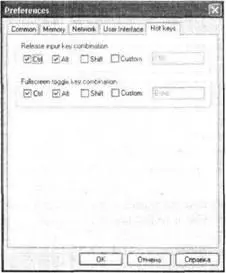
Рис. 4.23.Настройка параметров клавиатуры для виртуальных машин
Читать дальше